时间:2012-07-14 00:00 来源: https://www.xggww.com 作者:Win7系统之家
w10系统如何查看控制面板命令?
1、在运行(win+R)中输入:Control → 确定,打开控制面板。
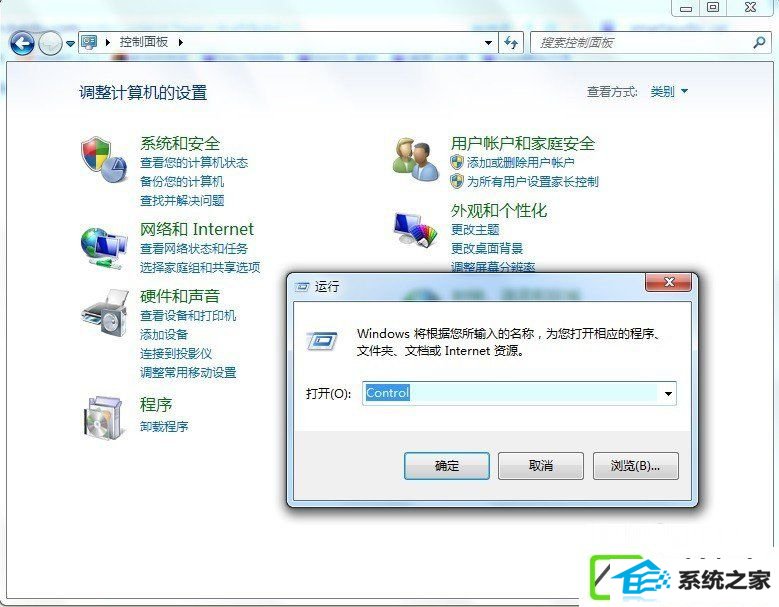
2、点击右上方的查看方式→类别→小图标。
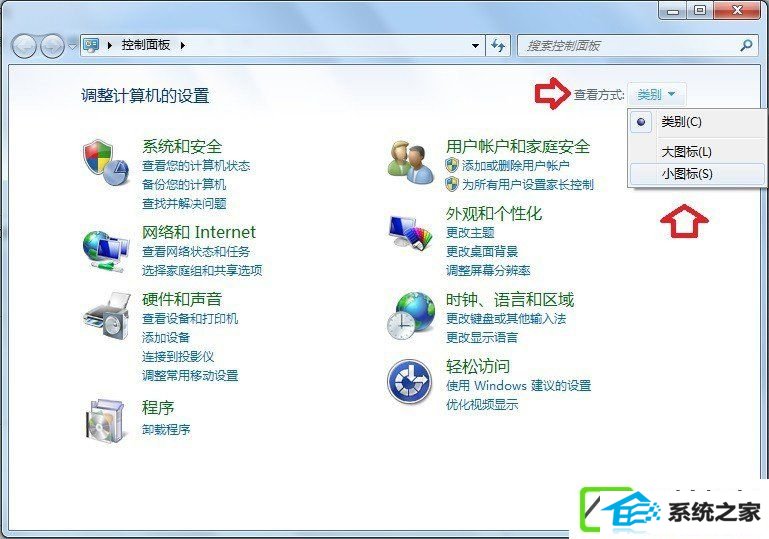
3、右键点击任意应用,在弹出的菜单中是没有查看源文件的子菜单的。所以,从这里无法看到目标位置。
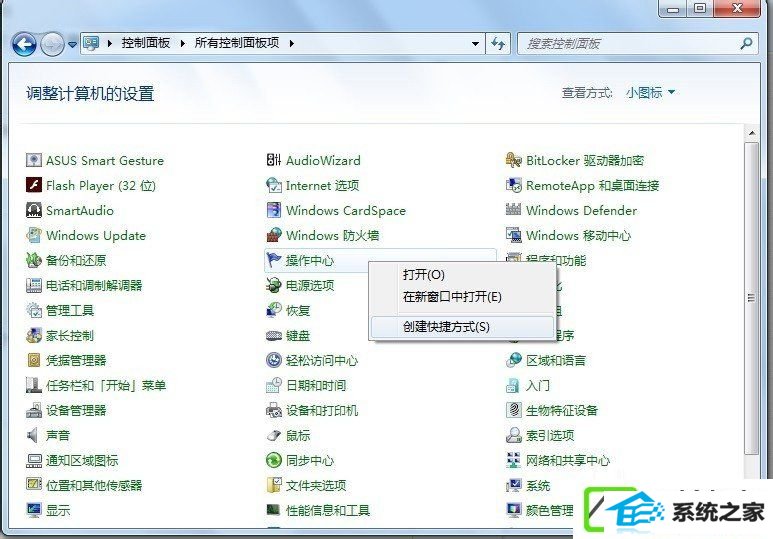
4、在开始菜单的搜索框中输入.cpl(扩展名) 就会有所有的文件展示。
注意:这是一个多系统,所以搜索到的.cpl(扩展名)文件,并不一定都能打开关于应用,只有在当前操作系统中的.cpl(扩展名)系统文件才能正常打开。
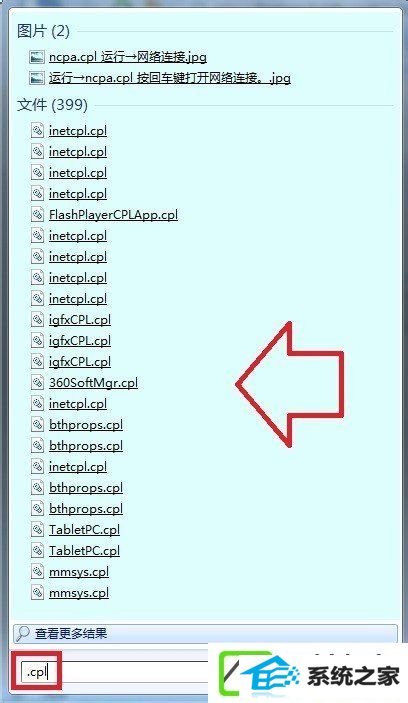
5、按win+E组合键,可以打开资源管理器,在这里的搜索框中搜索,就比较可靠了(本系统)。
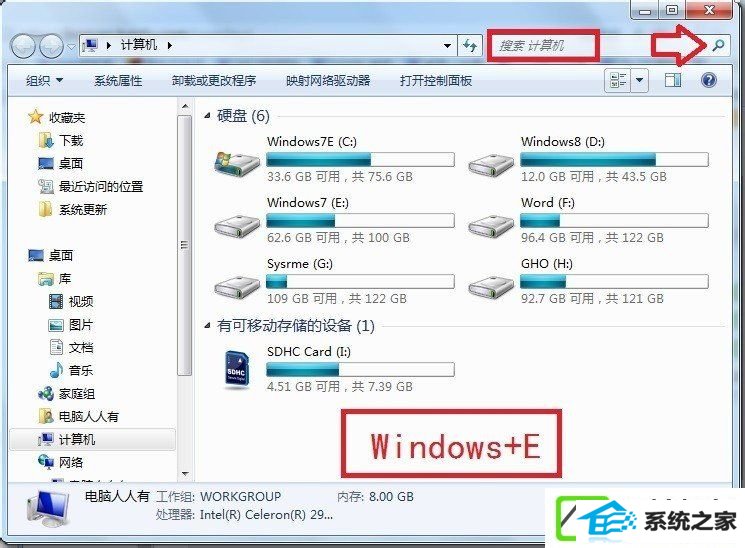
6、使用鼠标右键点击一个cpl(扩展名)的文件→打开文件位置
如果是64位操作系统,会在这里:C:/win/syswow64
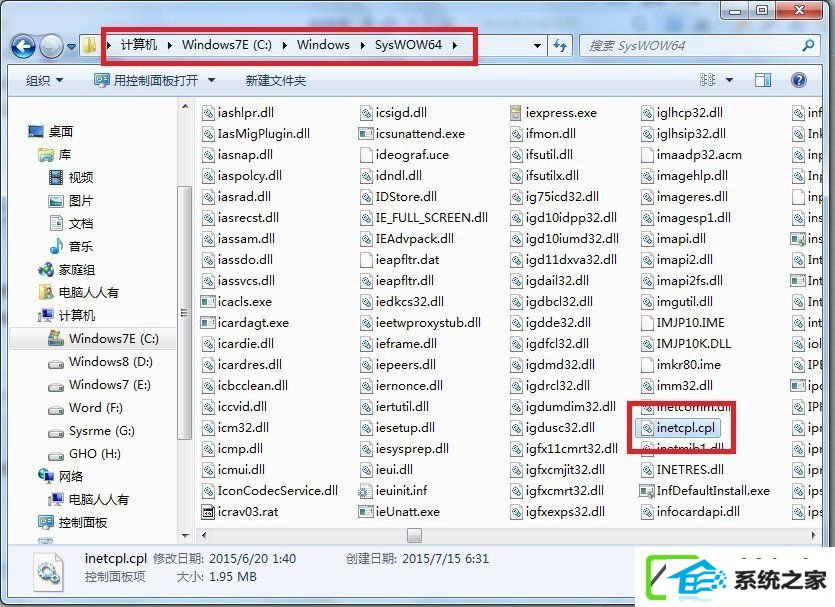
7、也或许会在 C:/win/system32 文件夹下。
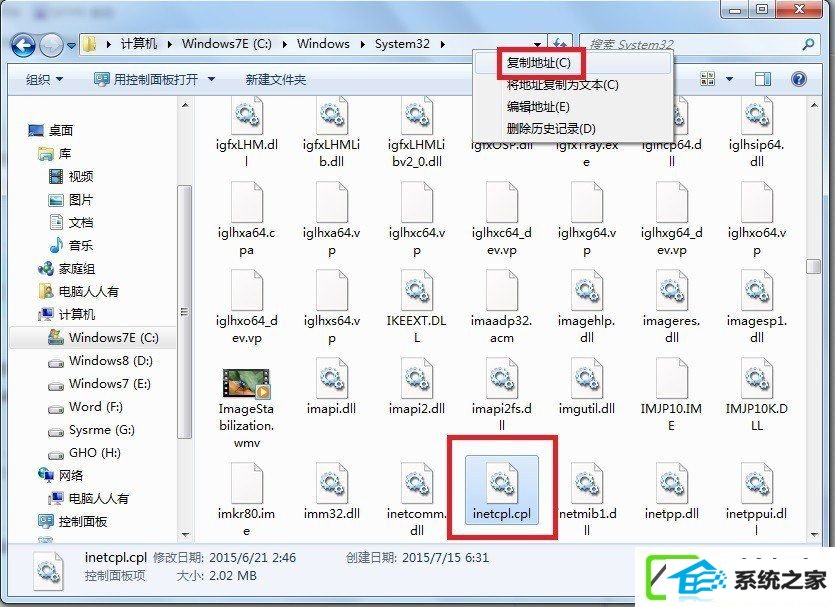
8、这样在运行中输入:inetcpl.cpl就能打开internet 选项。
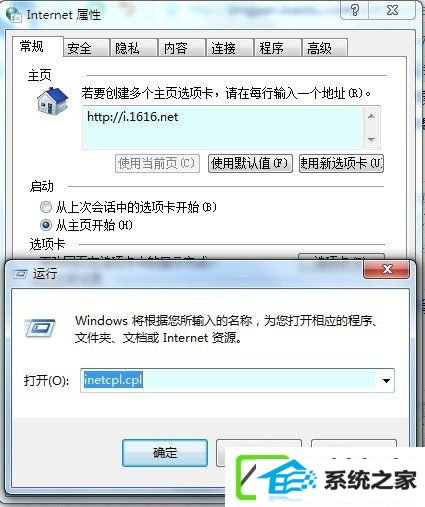
9‘找到之后,可以建立拼音短语,协助记忆。
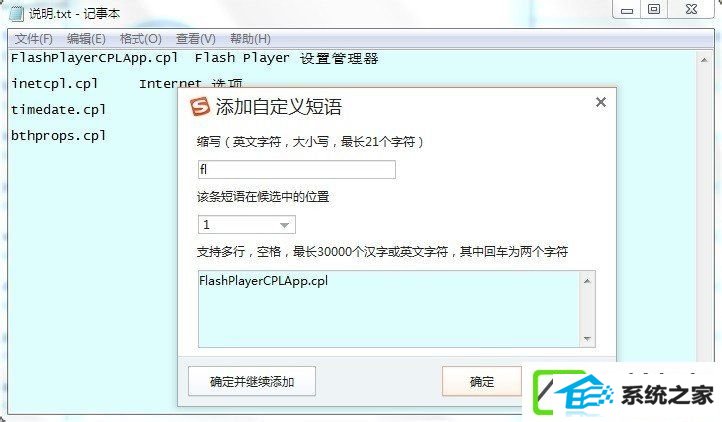
10、但也要注意,并不是所有控制面板中的应用项目都可以通过命令打开的。
比如文件夹选项,可以使用这个命令打开(点击确定):
control folders
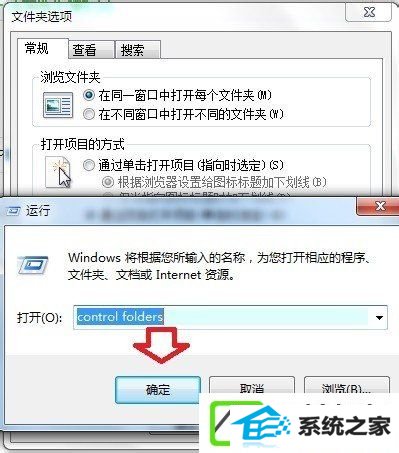
11、还有一个命令也能打开控制面板的关于应用:
control.exe /name Microsoft.parentalControls
点击确定,打开 家长控制。

12、以后会将控制面板中与之对应的各项应用命令逐一列出(如还有了解其他的命令,可以在经验之后留评、共享),再分别做一些细说。
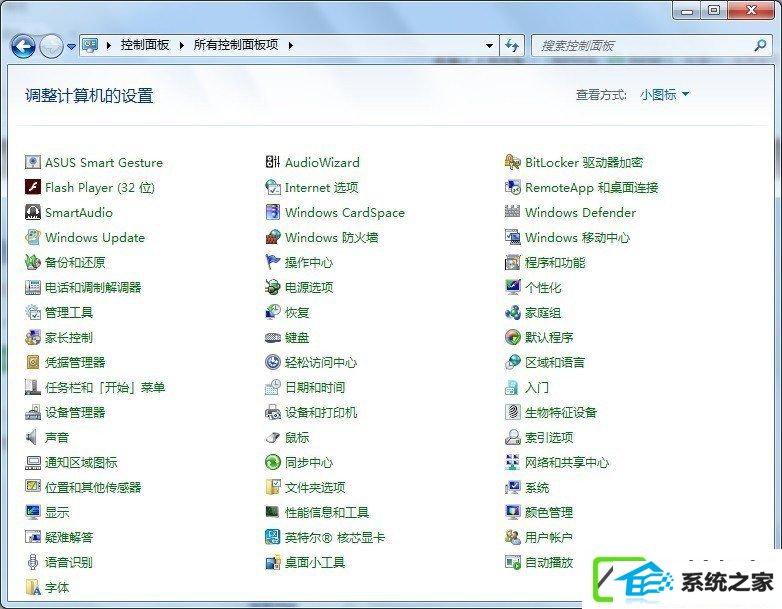
上述便是w10系统查看控制面板命令的办法,大家可以动手试一下。